Cómo arreglar correos electrónicos que no muestran archivos adjuntos en Mac OS Sierra

Algunos usuarios de Mac han descubierto que Mail ya no muestra archivos adjuntos después de actualizar a Mac OS Sierra, a pesar de que no los elimina manualmente. Además, los correos electrónicos existentes con archivos adjuntos pueden aparecer como si los archivos adjuntos del correo electrónico hubieran desaparecido por completo.
Si bien los archivos adjuntos de correo electrónico que faltan pueden ser alarmantes, generalmente puede resolver este problema en un proceso de dos pasos.
Aunque esto está destinado a resolver los archivos adjuntos que faltan en la aplicación MacOS Sierra Mail, es probable que funcione con otras versiones de Mac OS que se han perdido o desaparecido, así como los archivos adjuntos de correo electrónico.
Cómo arreglar los archivos adjuntos de correo electrónico que faltan en Mac OS
Este proceso de dos pasos debería funcionar para revelar cualquier archivo adjunto de correo electrónico que falte en la aplicación Mac Mail nuevamente. Si no está seguro de qué hacer, debe hacer una copia de seguridad de su Mac antes de iniciar este proceso. Reconstruir una bandeja de entrada de correo electrónico no debería ser un problema, pero es mejor estar seguro con una nueva copia de seguridad de todos modos.
- Abra Mail en Mac OS si aún no lo ha hecho
- Arrastre hacia abajo el menú «Buzón» y elija «Reconstruir» en la opción inferior, deje que el buzón de correo se reconstruya, puede llevar algún tiempo.
- Luego vaya al menú «Correo» y elija «Preferencias»
- Seleccione «Cuentas» y luego haga clic en la cuenta de correo electrónico de la que aparentemente desaparecieron los archivos adjuntos.
- En la pestaña «Información de la cuenta», desplácese hasta el menú junto a «Descargar archivos adjuntos» y seleccione «TODOS».
- Cierre Preferencias y abra un correo electrónico con un archivo adjunto, debería ser visible nuevamente
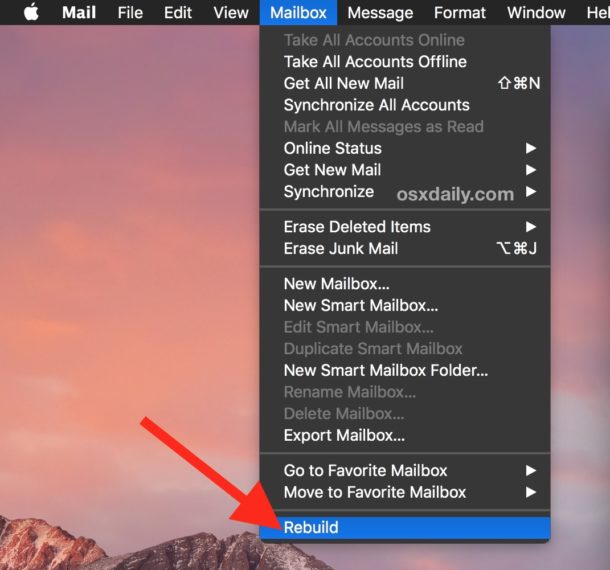
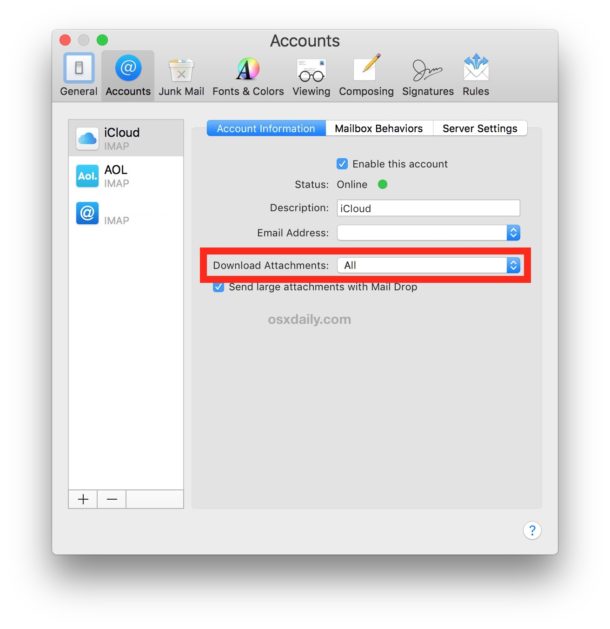
Los archivos adjuntos deberían volver a estar visibles como de costumbre, a menos que los haya desactivado o tengan un formato de archivo incompatible. Por lo general, si recibe archivos adjuntos incompatibles, provienen de un remitente de Windows, y este consejo para abrir archivos Winmail.dat en una Mac puede ser útil. También vale la pena señalar que los archivos adjuntos de correo muy grandes a menudo se envían a través de Mail Drop hoy en día, asumiendo que se envían desde otro usuario de Apple con iCloud, por lo que el archivo adjunto será un enlace de descarga en lugar de un archivo adjunto.
Por separado, también debe actualizar a la última versión de Mac OS Sierra disponible, comenzando con la fecha de escritura, que es 10.12.2. Haga una copia de seguridad de su Mac y luego vaya a la sección Actualizaciones de la App Store para encontrar las actualizaciones de MacOS disponibles para su computadora. Si evita específicamente MacOS Sierra debido a problemas o por cualquier otro motivo, obviamente no querrá instalar nada más allá de actualizaciones de software incrementales o correcciones de seguridad para su versión específica de Mac OS o Mac OS X.
¿Funcionó esto para revelar archivos adjuntos de correo electrónico que faltan en su Mac? ¿Tiene otro truco o paso de solución de problemas que resolvió el problema por usted? Dinos en los comentarios.
